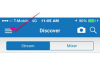Kredit obrázku: Jupiterimages/Comstock/Getty Images
Váš nový notebook Acer je dodáván s vestavěnou kamerou, ale bez tipů, jak ji používat. Jste připraveni na videokonference, focení a spoustu zábavy, ale jak to zapnout? Fotoaparát notebooku Acer lze používat dvěma různými způsoby. Jedním ze způsobů je pořizování fotografií a druhým je vytváření videa. Pomocí několika jednoduchých kroků budete moci ovládat svůj fotoaparát notebooku Acer a začít vytvářet svá mistrovská díla.
Fotografování
Krok 1
Přejděte na „Start“ a „Tento počítač“. Klikněte na webovou kameru „Acer Crystal Eye“. Objeví se okno s vámi jako hvězdou. Fotoaparát je aktivní a připravený pořizovat fotografie.
Video dne
Krok 2
Klikněte na „Pořídit nový obrázek“ v části „Úkoly fotoaparátu“. Pod oknem webové kamery se zobrazí náhled obrázku.
Krok 3
Poklepáním na nový obrázek jej otevřete v Prohlížeči obrázků a faxů systému Windows. Zde můžete změnit orientaci, tisknout, spustit prezentaci nebo zkopírovat fotografii do jiné oblasti počítače. V případě potřeby je zde také ikona nápovědy.
Tvorba videa
Krok 1
Přejděte na „Start“, „Všechny programy“ a „Windows Movie Maker“. Toto je program, který používáte k vytváření videí pomocí fotoaparátu vašeho notebooku.
Krok 2
Přejděte na „Soubor“ a „Zaznamenat video“ a začněte nahrávat. Zobrazí se průvodce zachycením videa." Nastavte vstupní hlasitost mikrofonu na požadovaná nastavení, ověřte, zda je používáno vhodné zvukové zařízení a zdroj, a klikněte na tlačítko "Další."
Krok 3
Pojmenujte svůj soubor videa tak, že jej napíšete na místo č. 1 (kde je uvedeno „Bez názvu“).
Krok 4
Vyberte místo pro uložení zachyceného videa. „Moje videa“ se vyplní automaticky, ale můžete kliknout na „Procházet“ a vybrat jiné umístění. Klikněte na „Další“.
Krok 5
Vyberte preferovanou kvalitu videa. Pokud plánujete ukládat a upravovat video na svém notebooku, zvolte doporučené nastavení „Nejlepší kvalita pro přehrávání na mém počítači (doporučeno)." Klikněte na "Další." Toto okno vám také řekne, kolik místa na pevném disku máte k dispozici pro video a kolik místa za minutu video použije.
Krok 6
Další okno, které se zobrazí v průvodci snímáním videa, je okno snímání. Napravo uvidíte živý přenos webové kamery s ovládacími prvky pro ztlumení reproduktorů, omezení doby snímání a vytváření klipů, když průvodce skončí. Zaškrtněte políčko „Vytvořit klipy po dokončení průvodce“ a zrušte zaškrtnutí políčka „Ztlumit reproduktory“ a „Časový limit pořízení“.
Klepněte na tlačítko Start Capture. Cokoli se objeví v náhledu, se nahrává. Řekněte pár věcí a poté klikněte na tlačítko Zastavit snímání. Klepněte na tlačítko Dokončit.
Krok 7
Windows Movie Maker nyní vytvoří videoklipy a importuje soubory. To může trvat několik minut v závislosti na rychlosti vašeho notebooku. Uvidíte několik klipů, které můžete uspořádat nebo změnit. Přetáhněte klipy na časovou osu v dolní části okna a vyzkoušejte různá uspořádání videa. Nemusíte je umisťovat ve stejném pořadí, v jakém byly pořízeny, takže můžete experimentovat.
Krok 8
Chcete-li přehrát video, klikněte na tlačítko „Přehrát“ (tlačítko se šipkou vedle „Zobrazit scénář“) nad časovou osou. Pokud jste s uspořádáním spokojeni, přejděte na č. 3 v části Movie Tasks ("Dokončit film") a klikněte na "Save to my computer." Zobrazí se průvodce uložením filmu.
Krok 9
Zadejte název souboru pro film, vyberte místo, kam chcete film uložit, a klikněte na „Další“. Následující okno umožňuje můžete vybrat kvalitu filmu a vedle položky „Nejlepší kvalita pro přehrávání na mém počítači bude tečka (doporučeno). K dispozici bude hypertextový odkaz, který odhalí další možnosti, jako je nejlepší přizpůsobení určité velikosti souboru nebo jiná nastavení. Ponechte doporučená nastavení a klikněte na „Další“. Film se uloží. V závislosti na rychlosti vašeho počítače a velikosti video souboru to může trvat několik minut.
Krok 10
Ponechte zaškrtnuté políčko „Přehrát film po kliknutí na tlačítko Dokončit“ a klikněte na tlačítko „Dokončit“. Váš nový film se nyní přehraje ve výchozím přehrávači médií.
Spropitné
Tento návod je určen pro notebooky Acer se systémem Windows XP.
Webovou kameru můžete také používat s určitými programy pro zasílání rychlých zpráv. Podrobnosti naleznete v pokynech ke každému programu.